 interface Web
interface Web
 js tutoriel
js tutoriel
 Exemple d'apprentissage de JavaScript pour lire et écrire des cookies
Exemple d'apprentissage de JavaScript pour lire et écrire des cookies
Exemple d'apprentissage de JavaScript pour lire et écrire des cookies
Cet article présente principalement les points de connaissances pertinents sur la lecture et l'écriture de cookies JavaScript à travers des exemples. Les amis qui en ont besoin peuvent s'y référer.
Tout d'abord, comprenons brièvement les cookies.
Dans le processus de création de pages Web, nous devons souvent transférer des informations d'une page à une autre. JavaScript Le mécanisme des cookies dans . En termes simples, les cookies constituent un moyen pratique de sauvegarder de petites quantités de données sur l'ordinateur de l'utilisateur et de les obtenir à distance, permettant aux sites Web d'enregistrer des détails tels que les paramètres d'habitudes de l'utilisateur ou l'heure de la dernière visite sur le site Web. Le cookie lui-même est un court élément d'information qui peut être enregistré sur l'ordinateur de l'utilisateur par la page et ensuite lu par d'autres pages. Les cookies expirent généralement après une certaine période de temps.
Bien entendu, les cookies ont également des limites : les navigateurs ont des limites quant au nombre de cookies pouvant être enregistrés, généralement quelques centaines ou plus. Dans des circonstances normales, 20 cookies sont autorisés par nom de domaine, et chaque domaine peut enregistrer jusqu'à 4 Ko de cookies. Outre les problèmes pouvant être causés par les restrictions de taille, de nombreuses raisons peuvent également entraîner l'apparition de cookies sur le disque dur. disparaître, comme l'atteinte de la date d'expiration, ou l'utilisateur a effacé les informations du cookie ou est passé à un autre navigateur. Par conséquent, les cookies ne conviennent pas au stockage de données importantes. Lors de l’écriture du code, vous devez également réfléchir à la manière de gérer les exceptions d’acquisition de cookies.
En JavaScript, utilisez l'attribut cookie de l'objet document pour stocker et récupérer les cookies. Habituellement, les informations contenues dans document.cookie sont une chaîne composée de paires de noms et de valeurs, et chaque paire de données se trouve dans le fichier. form :
name=value;
Ci-dessous, nous utiliserons un exemple simple pour montrer comment lire et écrire des cookies en JavaScript.
Le premier est createCookie.html, dans lequel une page sera créée cookie , le code complet est le suivant :
<html>
<head>
<title>createCookie</title>
<script>
function createCookie(){
//get name and password
var name = document.getElementById("name").value;
var pwd = document.getElementById("pwd").value;
//create cookie
document.cookie = name+'|'+pwd;
//go to showCookie.html page
window.location.href = "showCookie.html";
}
</script>
</head>
<body>
Userame: <input id="name" type="text" /><br><br>
Password: <input id="pwd" type="password" /><br><br>
<button onclick="createCookie()">Submit</submit>
</body>
</html>Une capture d'écran de la page est la suivante :

Cliquez sur le bouton Soumettre et un cookie sera créé. Les informations de nom d'utilisateur et de mot de passe y sont enregistrées et elles seront redirigées vers la page showCookie.html. Parmi eux, le code complet de la page showCookie.html est le suivant :
<html>
<head>
<title>showCookie</title>
<script>
function showCookie(){
//document.cookie is a string, using split() function to get cookie date in array form
var arr = document.cookie.split('|');
//processing data in cookie
var cookie_info = 'Data in cookie:<br>username is: '+arr[0]+"<br>password is: "+arr[1]+'<br>';
//set content of element of id "res"
document.getElementById("res").innerHTML = cookie_info;
}
</script>
</head>
<body>
<button onclick="showCookie()">Show Cookie</button>
<p id="res"></p>
</body>
</html>La capture d'écran de la page est la suivante :
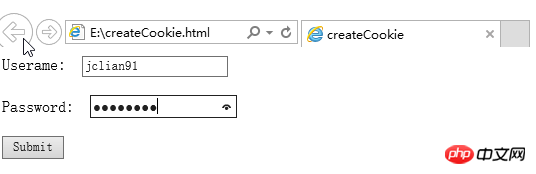
En cliquant le bouton Afficher le cookie affichera les informations contenues dans le cookie.
Ensuite, nous exécuterons ce programme localement et sur le serveur, et exécuterons ce programme sur le navigateur IE et le navigateur Chrome respectivement pour voir le fonctionnement des cookies.
Nous exécutons d’abord ce programme localement et plaçons les deux fichiers ci-dessus dans le lecteur E. Exécutez-le d'abord sur le navigateur IE, entrez les informations sur la page createCookie.html et cliquez sur le bouton Soumettre. La capture d'écran est la suivante :
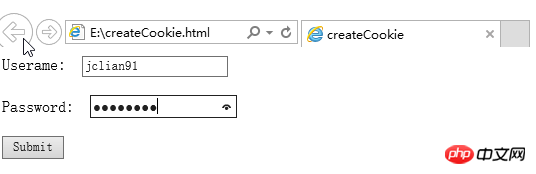
Après avoir accédé au showCookie. .html, cliquez sur Afficher le bouton Cookie, la capture d'écran de la page est la suivante :
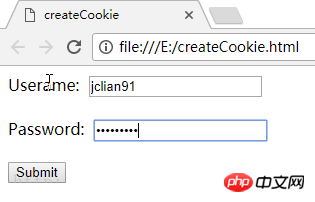
Les cookies s'exécutent normalement dans le navigateur IE dans l'environnement local.
Ensuite, voyons comment cela fonctionne dans le navigateur Chrome. Tout d'abord, ouvrez la page createCookie.html dans le navigateur Chrome, saisissez les informations et cliquez sur le bouton Soumettre. La capture d'écran est la suivante :
.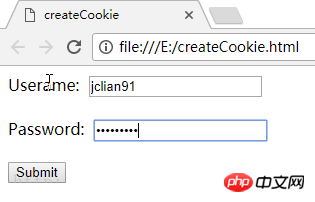
Après avoir accédé à la page showCookie.html, cliquez sur le bouton Afficher les cookies. La capture d'écran de la page est la suivante :
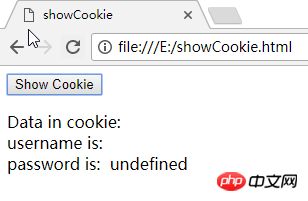
Idem. procédure, cette fois le cookie est dans Chrome. Il n'a pas pu s'exécuter dans le navigateur.
Ensuite, exécutons ce programme sur le serveur. Nous devons utiliser xampp, ouvrir le serveur Apache et placer les deux fichiers html ci-dessus dans le dossier htdocs sous le dossier d'installation de xampp (la méthode de fonctionnement spécifique peut être Reportez-vous à ce blog : Utiliser AJAX avec JavaScript (pour les débutants)). Nous exécutons maintenant le programme dans le navigateur IE, entrez l'URL dans le navigateur IE : http://localhost/createCookie... :
Cliquez sur le bouton Soumettre pour sauter Accédez à la page showCookie.html et cliquez sur le bouton Afficher les cookies. La capture d'écran est la suivante :
Ensuite, nous entrons l'URL dans le navigateur Chrome : http://localhost. /createCookie... :
Cliquez sur le bouton Soumettre, accédez à la page showCookie.html et cliquez sur le bouton Afficher les cookies. La capture d'écran est la suivante :
Cette fois, dans l'environnement du serveur. , les cookies du navigateur IE et du navigateur Chrome fonctionnent correctement !
Ce qui précède représente l'intégralité du contenu de ce chapitre. Pour plus de didacticiels connexes, veuillez visiter le Tutoriel vidéo JavaScript !

Outils d'IA chauds

Undresser.AI Undress
Application basée sur l'IA pour créer des photos de nu réalistes

AI Clothes Remover
Outil d'IA en ligne pour supprimer les vêtements des photos.

Undress AI Tool
Images de déshabillage gratuites

Clothoff.io
Dissolvant de vêtements AI

Video Face Swap
Échangez les visages dans n'importe quelle vidéo sans effort grâce à notre outil d'échange de visage AI entièrement gratuit !

Article chaud

Outils chauds

Bloc-notes++7.3.1
Éditeur de code facile à utiliser et gratuit

SublimeText3 version chinoise
Version chinoise, très simple à utiliser

Envoyer Studio 13.0.1
Puissant environnement de développement intégré PHP

Dreamweaver CS6
Outils de développement Web visuel

SublimeText3 version Mac
Logiciel d'édition de code au niveau de Dieu (SublimeText3)
 Comment lire correctement le fichier txt à l'aide de pandas
Jan 19, 2024 am 08:39 AM
Comment lire correctement le fichier txt à l'aide de pandas
Jan 19, 2024 am 08:39 AM
Comment utiliser pandas pour lire correctement les fichiers txt nécessite des exemples de code spécifiques. Pandas est une bibliothèque d'analyse de données Python largement utilisée. Elle peut être utilisée pour traiter une variété de types de données, notamment des fichiers CSV, des fichiers Excel, des bases de données SQL, etc. En même temps, il peut également être utilisé pour lire des fichiers texte, tels que des fichiers txt. Cependant, lors de la lecture de fichiers txt, nous rencontrons parfois quelques problèmes, comme des problèmes d'encodage, des problèmes de délimiteur, etc. Cet article explique comment lire correctement le txt à l'aide de pandas.
 Où sont les cookies sur votre ordinateur ?
Dec 22, 2023 pm 03:46 PM
Où sont les cookies sur votre ordinateur ?
Dec 22, 2023 pm 03:46 PM
Les cookies sur votre ordinateur sont stockés dans des emplacements spécifiques de votre navigateur, en fonction du navigateur et du système d'exploitation utilisés : 1. Google Chrome, stocké dans C:\Users\YourUsername\AppData\Local\Google\Chrome\User Data\Default \Cookies etc.
 Où sont stockés les cookies ?
Dec 20, 2023 pm 03:07 PM
Où sont stockés les cookies ?
Dec 20, 2023 pm 03:07 PM
Les cookies sont généralement stockés dans le dossier cookie du navigateur. Les fichiers cookies dans le navigateur sont généralement stockés au format binaire ou SQLite. Si vous ouvrez le fichier cookie directement, vous pouvez voir du contenu tronqué ou illisible, il est donc préférable d'utiliser Utiliser. l'interface de gestion des cookies fournie par votre navigateur pour visualiser et gérer les cookies.
 Conseils pratiques pour lire les fichiers txt à l'aide de pandas
Jan 19, 2024 am 09:49 AM
Conseils pratiques pour lire les fichiers txt à l'aide de pandas
Jan 19, 2024 am 09:49 AM
Conseils pratiques pour lire les fichiers txt à l'aide de pandas, des exemples de code spécifiques sont requis Dans l'analyse et le traitement des données, les fichiers txt sont un format de données courant. L'utilisation de pandas pour lire les fichiers txt permet un traitement des données rapide et pratique. Cet article présentera plusieurs techniques pratiques pour vous aider à mieux utiliser les pandas pour lire les fichiers txt, ainsi que des exemples de code spécifiques. Lire des fichiers txt avec des délimiteurs Lorsque vous utilisez pandas pour lire des fichiers txt avec des délimiteurs, vous pouvez utiliser read_c
 Conseils pour résoudre les caractères chinois tronqués lors de l'écriture de fichiers txt avec PHP
Mar 27, 2024 pm 01:18 PM
Conseils pour résoudre les caractères chinois tronqués lors de l'écriture de fichiers txt avec PHP
Mar 27, 2024 pm 01:18 PM
Conseils pour résoudre les caractères chinois tronqués écrits par PHP dans des fichiers txt Avec le développement rapide d'Internet, PHP, en tant que langage de programmation largement utilisé, est utilisé par de plus en plus de développeurs. Dans le développement PHP, il est souvent nécessaire de lire et d'écrire des fichiers texte, y compris des fichiers txt qui écrivent du contenu chinois. Cependant, en raison de problèmes de format d'encodage, le chinois écrit apparaîtra parfois tronqué. Cet article présentera quelques techniques pour résoudre le problème des caractères chinois tronqués écrits dans des fichiers txt par PHP et fournira des exemples de code spécifiques. Analyse de problèmes en PHP, texte
 Méthodes pratiques pour lire les données d'une page Web avec Pandas
Jan 04, 2024 am 11:35 AM
Méthodes pratiques pour lire les données d'une page Web avec Pandas
Jan 04, 2024 am 11:35 AM
La méthode pratique de lecture des données des pages Web dans Pandas nécessite des exemples de code spécifiques. Lors de l'analyse et du traitement des données, nous avons souvent besoin d'obtenir des données à partir de pages Web. En tant qu'outil puissant de traitement de données, Pandas fournit des méthodes pratiques pour lire et traiter les données des pages Web. Cet article présentera plusieurs méthodes pratiques couramment utilisées pour lire les données de pages Web dans Pandas et joindra des exemples de code spécifiques. Méthode 1 : utilisez la fonction read_html() de Pandas pour lire directement à partir de la page Web.
 Exemple de lecture et d'écriture de fichiers CSV à l'aide d'OpenCSV en Java
Dec 20, 2023 pm 01:39 PM
Exemple de lecture et d'écriture de fichiers CSV à l'aide d'OpenCSV en Java
Dec 20, 2023 pm 01:39 PM
Exemple d'utilisation d'OpenCSV pour lire et écrire des fichiers CSV en Java. CSV (Comma-SeparatedValues) fait référence à des valeurs séparées par des virgules et constitue un format de stockage de données courant. En Java, OpenCSV est une bibliothèque d'outils couramment utilisée pour lire et écrire des fichiers CSV. Cet article expliquera comment utiliser OpenCSV pour implémenter des exemples de lecture et d'écriture de fichiers CSV. Présentation de la bibliothèque OpenCSV Tout d'abord, vous devez présenter la bibliothèque OpenCSV à
 Où sont les cookies mobiles ?
Dec 22, 2023 pm 03:40 PM
Où sont les cookies mobiles ?
Dec 22, 2023 pm 03:40 PM
Les cookies sur le téléphone mobile sont stockés dans l'application de navigation de l'appareil mobile : 1. Sur les appareils iOS, les cookies sont stockés dans Paramètres -> Safari -> Avancé -> Données du site Web du navigateur Safari 2. Sur les appareils Android, les cookies sont stockés ; dans Paramètres -> Paramètres du site -> Cookies du navigateur Chrome, etc.









